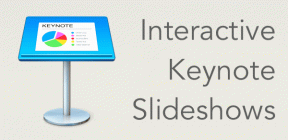Kaip sukurti GIF skaidrių demonstraciją „iPhone“ ir „iPad“.
Įvairios / / February 18, 2022
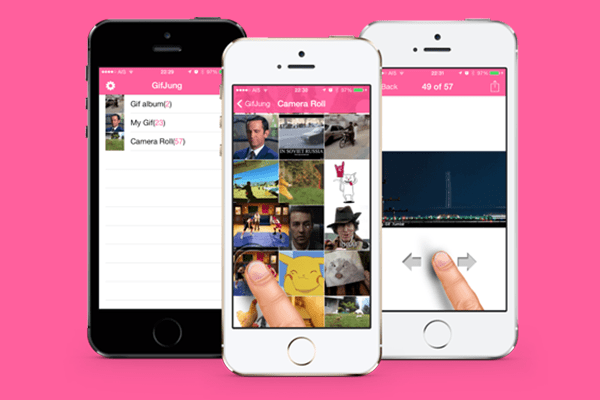
Jeigu jaustukai yra tekstas interneto kartai, GIF yra mūsų vaizdo įrašai. Naudojame GIF, norėdami pasakyti dalykus, kurių negalime teksto forma. Čia, Guiding Tech, naudojame GIF, kad geriau paaiškintume programinę įrangą. Kai kurie naudoja GIF, norėdami pasakyti tašką arba papasakoti istoriją.
Tačiau GIF yra jų pačių kategorijoje. Nėra „Spotify“. arba „Netflix“. GIF failams – nėra vietos, kurioje jie būtų leidžiami vienas po kito. Ką daryti, jei norite sukurti GIF skaidrių demonstraciją, kurią atsisiuntėte iš interneto arba padarėte patys? Naudodami „iOS“ skirtą „GifJung“ programą dabar galite.
Kaip atsisiųsti ir išsaugoti GIF
Aš anksčiau kalbėjau apie GIF atsisiuntimas ir siuntimas iš „iPhone“., o už tai GIF įvyniotas programa vis dar yra geriausia. Jame yra visko – nuo reakcijos GIF iki popkultūros. Tiesiog ieškokite GIF ir išsaugokite jį savo įrenginyje.

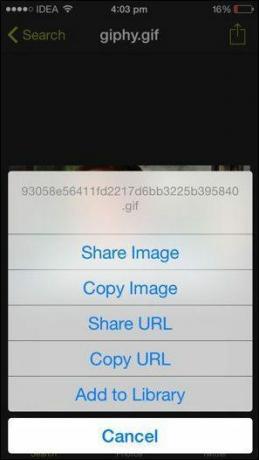
Bakstelėkite Naršyti piktogramą, kad galėtumėte ieškoti GIF. Tada bakstelėkite GIF miniatiūrą, kad peržiūrėtumėte. Dabar bakstelėkite
Dalintis mygtuką viršutiniame dešiniajame kampe, tada pasirinkite Dalintis vaizdu, ir iš numatytojo iOS 8 bendrinimo lapo pasirinkite Išsaugoti paveikslėlį norėdami išsaugoti GIF savo įrenginyje.
Kaip įrašyti savo GIF
Lengviausias būdas sukurti GIF iš paties telefono yra programa, vadinama Camoji. Naudodami jį galite filmuoti 5 sekundes, o programa jį apdoros ir sukurs ciklinį GIF, kurį galėsite išsaugoti savo įrenginyje arba bendrinti bet kuriame socialiniame tinkle.
Puikus patarimas: Puiki alternatyva tam yra 5SecondsApp, kur galite kurti nuostabias animacijas tiesiai iš savo iPhone.
„Mac“ / asmeninio kompiuterio naudojimas sudėtingesniam GIF kūrimui: Jei norite patys sukurti GIF iš vaizdo įrašo ar filmo, gali reikėti naudoti darbalaukio ar žiniatinklio programas. Galite naudoti programinę įrangą, pvz Photoshop sukurti GIF taip pat.
Kaip sukurti GIF skaidrių demonstraciją naudojant GifJung
Bet grįžkime į vėžes. Atsisiųskite savo iPhone arba iPad GifJung ir paleiskite. Jis automatiškai aptiks jūsų įrenginyje saugomus GIF.
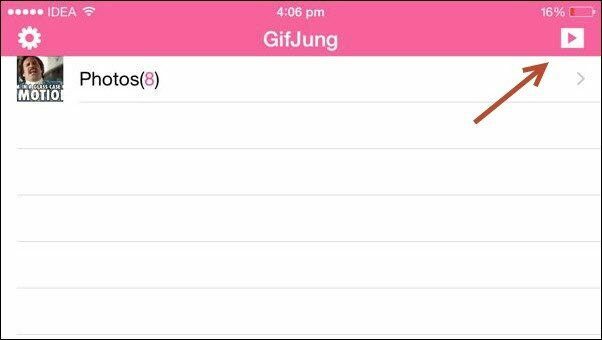
Bakstelėkite žaisti mygtuką viršutiniame dešiniajame kampe, kad sukurtumėte skaidrių demonstraciją ir Iš pasirinkto GIF pasirinkite norimus GIF failus skaidrių demonstracijoje ir bakstelėkite Pradėti.


GIF atkūrimas prasidės po vieną. Kiekvienas GIF bus paleistas vieną kartą ir, užuot kartojęs vėl, programa persijungs į kitą GIF. Taip, tai taip paprasta.

Kaip planuojate naudoti „GifJung“?
Kaip planuojate naudoti šią programėlę? Galbūt juokingų GIF skaidrių demonstracija, sumaišyta su reakcijos GIF? Praneškite mums toliau pateiktuose komentaruose.
Paskutinį kartą atnaujinta 2022 m. vasario 03 d
Aukščiau pateiktame straipsnyje gali būti filialų nuorodų, kurios padeda palaikyti „Guiding Tech“. Tačiau tai neturi įtakos mūsų redakciniam vientisumui. Turinys išlieka nešališkas ir autentiškas.